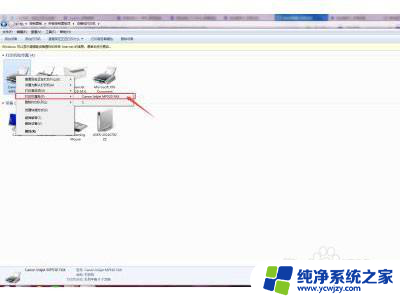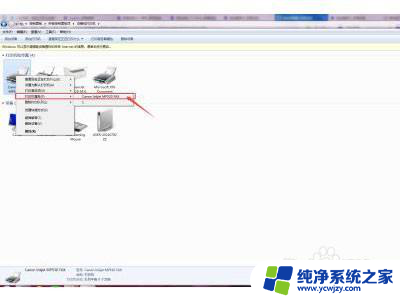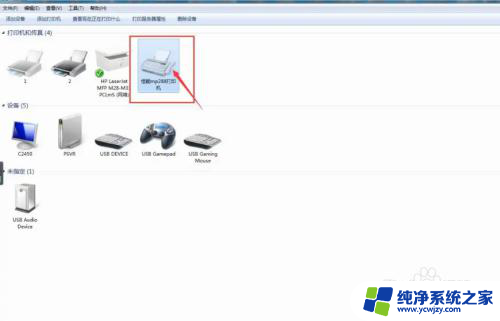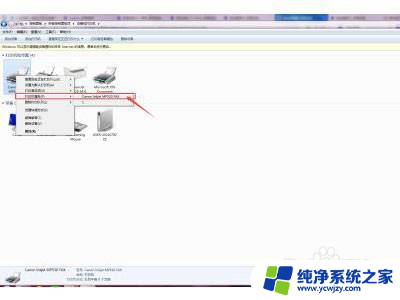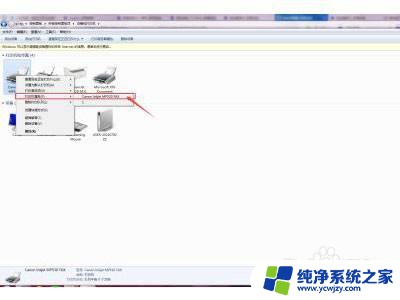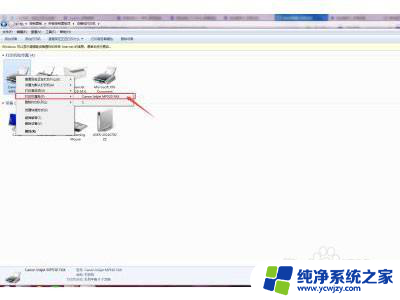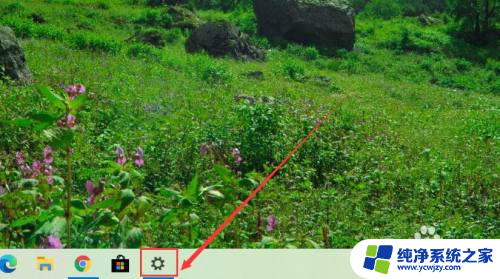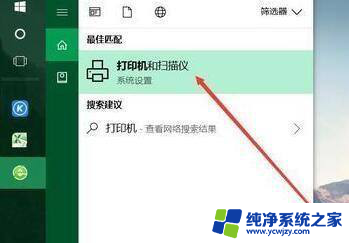佳能ts3180打印机怎么连接wifi 佳能TS3180 WiFi设置步骤
佳能ts3180打印机怎么连接wifi,佳能TS3180是一款具有无线打印功能的打印机,它能够通过WiFi连接到电脑或移动设备,实现快速打印,如何连接佳能TS3180打印机到WiFi呢?我们需要按照一定的步骤进行设置。确保打印机和路由器都已经打开,并且处于正常工作状态。进入打印机的设置界面,选择WiFi设置选项,并搜索可用的WiFi网络。在搜索到WiFi网络后,选择并连接到你想要连接的网络,并输入对应的密码。连接成功后,打印机的WiFi指示灯会亮起,表示已经成功连接到WiFi。通过这样简单的设置步骤,你就能轻松地将佳能TS3180打印机连接到WiFi,享受便捷的打印体验。
具体步骤:
1.从佳能官网下载驱动
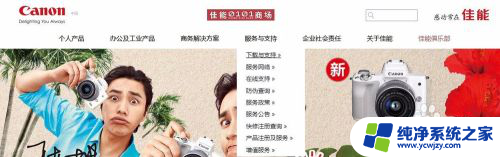
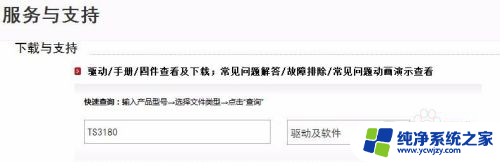

2.运行安装程序,点击“开始设置”,按流程往下走,直到“选择wlan直连”

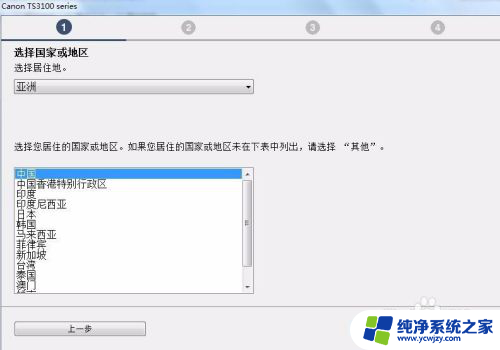
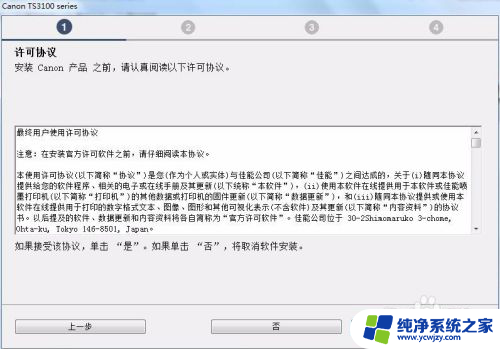
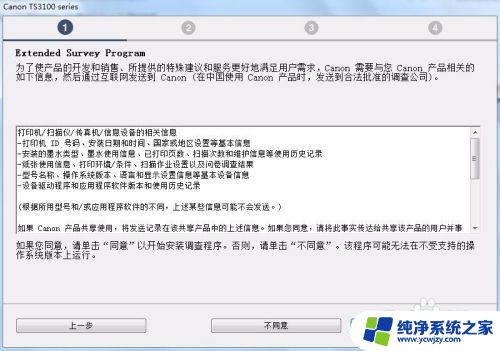
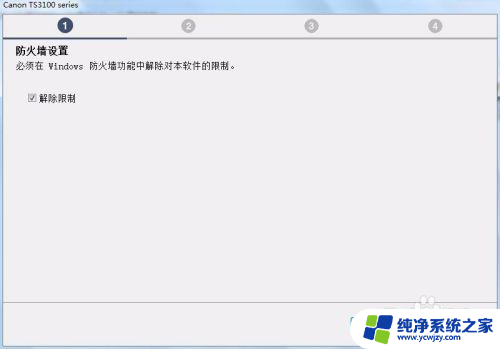
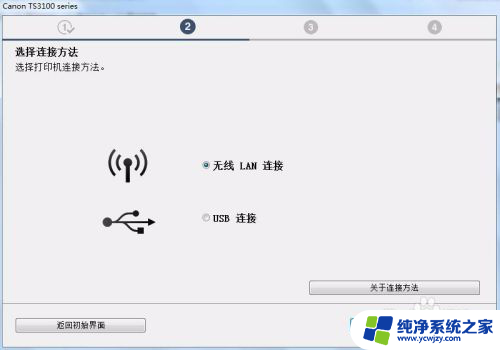
3.重点来了,在驱动程序搜索打印机的时候。将打印机开机,长按住打印机面板上“手机直连”的按钮5秒左右,直到打印机显示屏上的无线连接图标闪烁;如果没搜索到打印机,下图的“从列表中选择”就是一片空白。这时候点击“更新”,只要打印机显示屏上的无线连接图标在闪烁,就能搜索到了。此时的“从列表中选择”就可以看到打印机的信息存在,选择之后点击“下一步”走流程就可以了
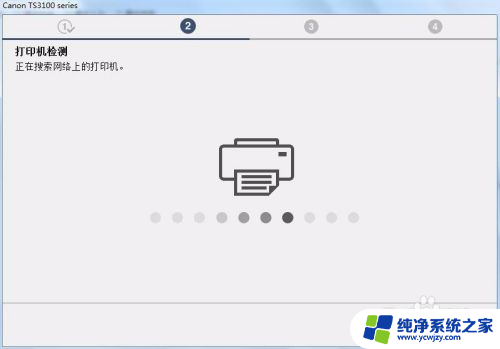
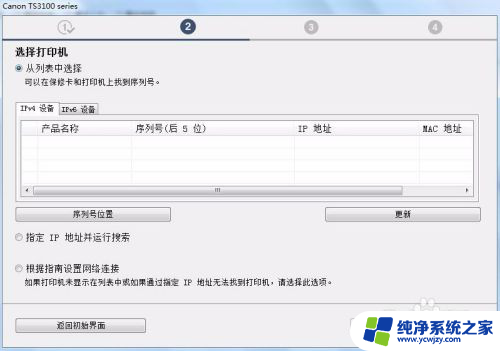
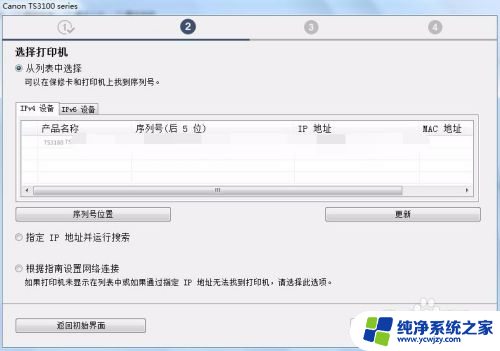

4.后面的操作按提示弄就可以了,关键的地方就是安装驱动、电脑搜索打印机的时候,让打印机显示屏幕上的无线连接的图片闪烁起来。之后打印机连接的无线网络就和电脑连接的无线网络一致了。
之后打印机开机、按一下“无线连接”的按钮后,就能很容易的连上无线网络了。不用USB连接电脑就可以从电脑上选择安装好的打印机打印了
以上就是佳能TS3180打印机连接WiFi的全部内容,如果还有不清楚的用户,可以参考以上步骤进行操作,希望对大家有所帮助。